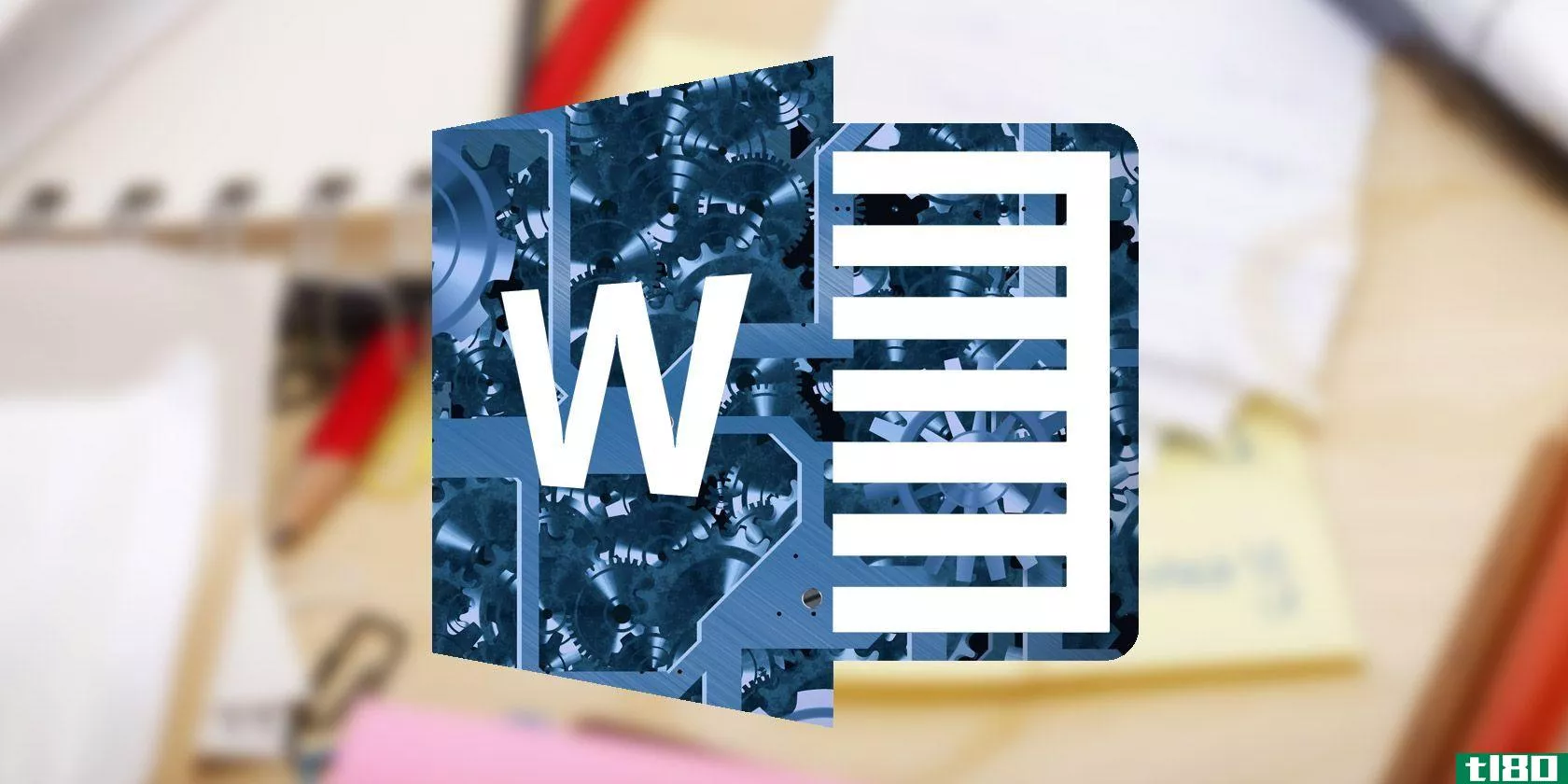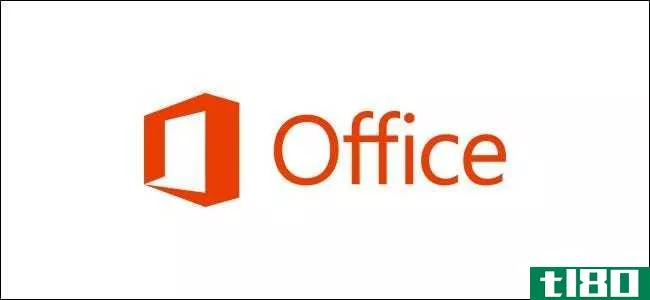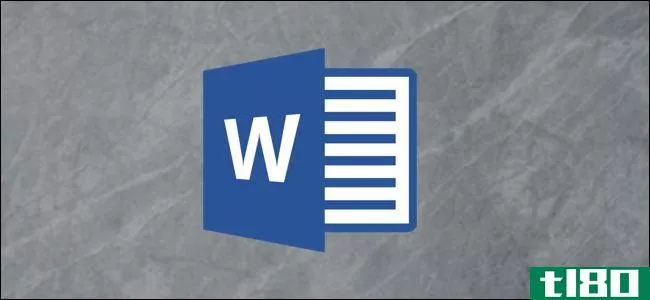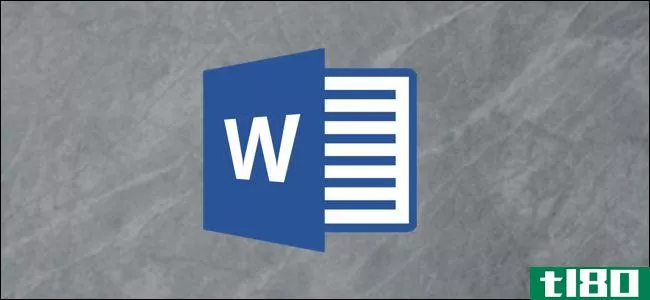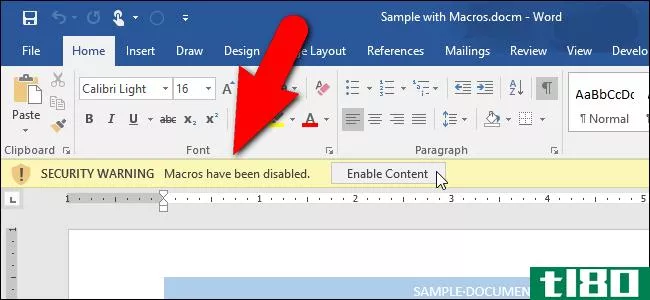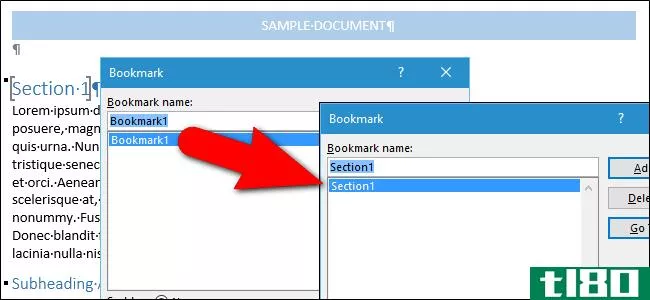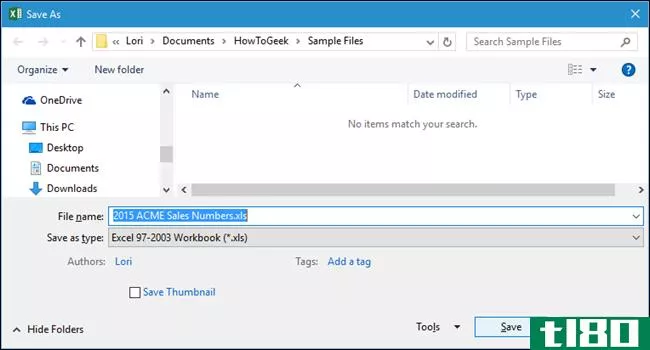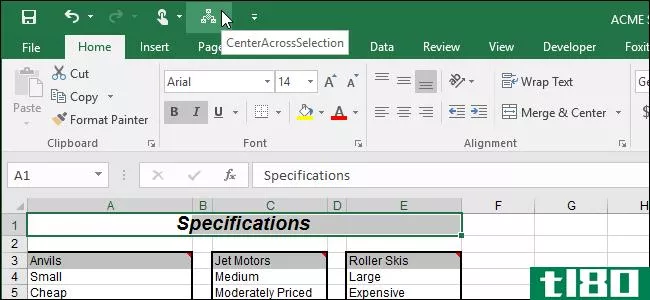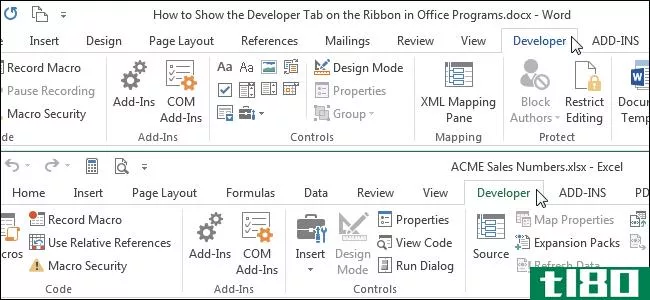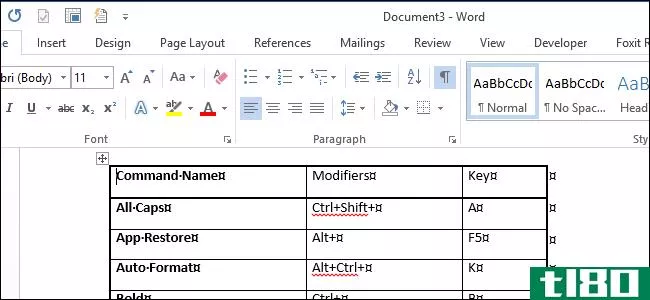如何在word中开始使用宏
厌倦了在Microsoft Word中执行重复的任务吗?在程序中嵌入了一个强大的自动化工具,它可以让你不必操心这些工作。我们说的是宏,虽然这个功能依赖于微软的visualbasicforapplicati***(VBA),但是即使编码的思想给了你很大的便利,你也可以使用它。

只需单击一个按钮,Word就会记录下您的操作,生成一个宏,您可以随时回放。如果你喜欢冒险,你可以很容易地修改宏以获得更高的自动化程度。
这里我们将向您展示一个简单但有用的示例:如何自动执行Word的查找和替换函数。
录制宏
在这个例子中,你是古董牙科用具保护协会的尊敬的主席。你有几十个关于历史假牙之类的Word文档,都突出提到了社会的名字。突然,董事会投票决定将名称改为牙科古董保护联盟。现在你需要一个简单的方法来更新文档。
您可以从新的空白文档开始,也可以打开现有文档。如果您还没有这样做,就必须启用“开发人员”选项卡。
转到“文件”>;“选项”>;“自定义功能区”。在右侧的“主选项卡”下,选中“开发人员”选项。选择OK并退出。
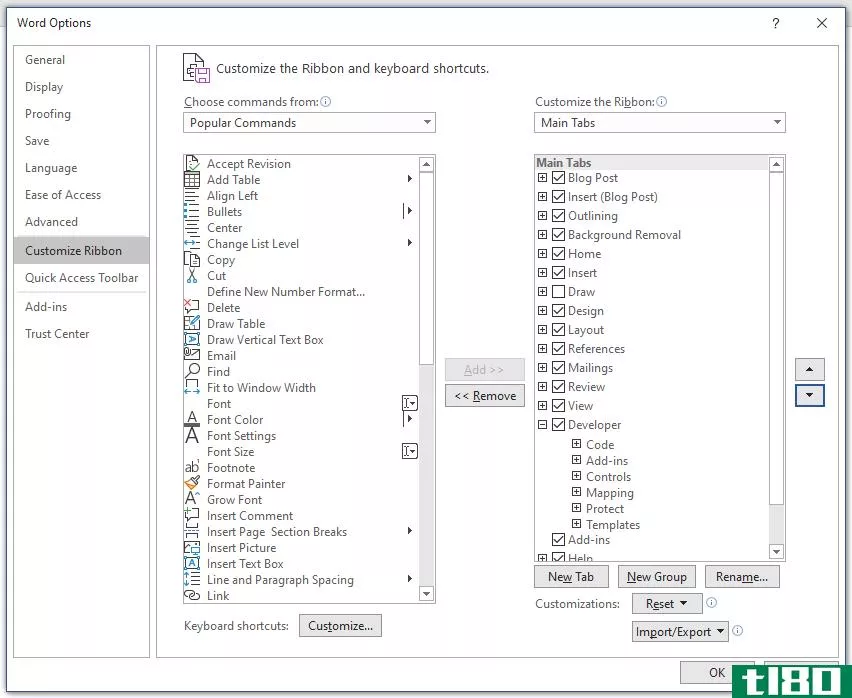
现在让我们创建宏。
- 单击“开发人员”>;“录制宏”。
- 系统将提示您命名宏。输入“ChangeSocietyName”或任何其他适合您的名称。命名宏时,请避免使用空格、句点、感叹号和特殊字符,否则会出现错误消息。可以使用数字,但第一个字符必须是字母。
- 可以将宏指定给按钮和/或键盘快捷键,但这不是必需的。如果您选择按钮,Word将允许您将其添加到快速访问工具栏。还可以添加宏的简要说明。
- 单击OK,Word现在将记录您的操作。按Ctrl+H以打开“查找和替换”对话框。
- 在寻找中进入“牙科古董保存协会”,在更换中进入“牙科古董保存联盟”。
- 单击全部替换以执行查找和替换操作。这是你想录制的唯一动作。宏是否替换了任何文本并不重要。关键是要保存它以供其他文档使用。
- 这一点很重要:单击“开发人员”>;“停止录制”。否则,宏将包含所有后续操作。
现在让我们看看你的作品。打开包含社团名称的文档。单击“开发人员”>;“宏”。如果双击ChangeSocietyName,Word将自动执行查找和替换操作。
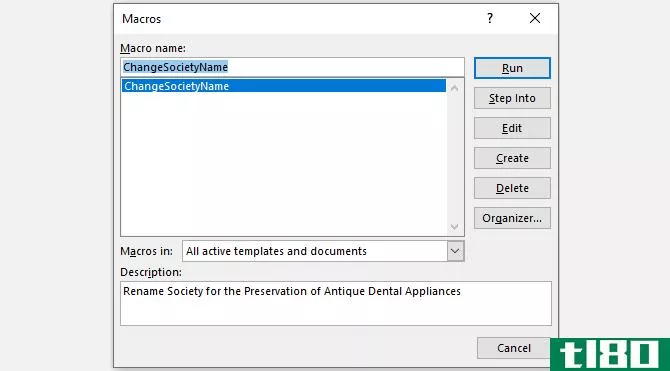
提示:录制宏时,可能需要执行不希望录制的操作。例如,您可能希望将文本复制并粘贴到“查找和替换”对话框中,而不是手动键入文本。没问题:只需单击“开发人员”>;“暂停录制”,复制并粘贴文本,然后单击“开发人员”>;“继续录制”。然后,您可以完成上述宏录制。
虽然我们在这里重点讨论的是MicrosoftWord,但您也可以使用宏来提高Excel中的工作效率。而且微软OneNote有很多省时的宏。
潜入密码
现在我们将深入研究我们的新词宏。转到“开发人员”>;“宏”,但不要双击宏,而是选择它并单击“编辑”。这将打开visualbasic编辑器,这是一个用于构建VBA应用程序的自包含环境。
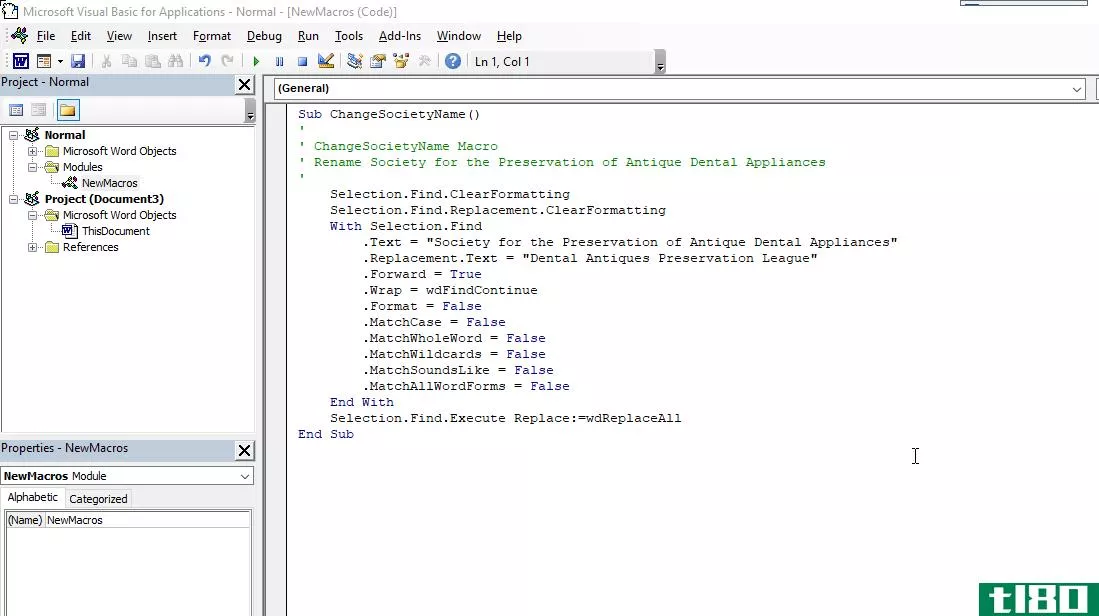
它可能看起来令人望而生畏,但您可以忽略菜单和大多数面板。而应该关注包含代码的窗口。如您所见,Word刚刚编写了一个宏来执行查找和替换。
Sub ChangeSocietyName()'' ChangeSocietyName Macro' Rename Society for the Preservation of Antique Dental Appliances' Selection.Find.ClearFormatting Selection.Find.Replacement.ClearFormatting With Selection.Find .Text = "Society for the Preservation of Antique Dental Appliances" .Replacement.Text = "Dental Antiques Preservation League" .Forward = True .Wrap = wdFindContinue .Format = False .MatchCase = False .MatchWholeWord = False .MatchWildcards = False .MatchSoundsLike = False .MatchAllWordForms = False End With Selection.Find.Execute Replace:=wdReplaceAllEnd Sub让我们解释一下这里发生了什么。
第一行的“sub”是“subroutine”的缩写,这是一个可以独立运行或作为更大VBA应用程序一部分运行的小程序。带单引号的行用于注释。引号告诉VBA忽略这些行上的任何语句。
然后我们进入代码的核心:执行查找和替换操作的代码。如您所见,它为“查找和替换”对话框中的每个选项指定值,包括引号中的文本和替换文本。这个选择.查找.执行接近结尾的命令相当于单击“全部替换”按钮。
修改宏
要使用宏,您不必弄乱代码,甚至不必查看它。但如果你愿意深入研究,你可以从这个功能中得到更多。例如,假设您在录制宏时输入了一个拼写错误。您可以进入visualbasic并修复它,而不是重新录制它。
您还可以调整宏使其更有用,这就是我们在这里要做的。当您手动或通过宏运行Find and Replace时,Word会记住Find and Replace文本。下次打开“查找和替换”对话框时,它将如下所示。
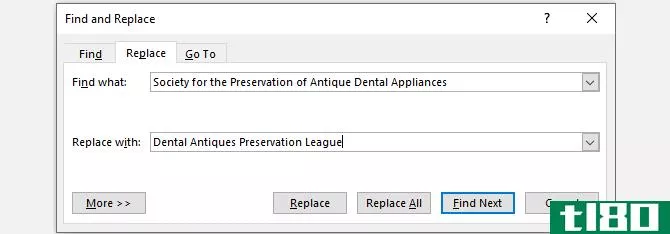
最好清除这些值,这样我们就可以得到一个干净的对话框。我们将使用第二个宏来实现这一点,但这次,我们将直接在visualbasic中实现。
- 在visualbasic编辑器中,选择从第一行到结束子例程的整个子例程。按Ctrl+C将其复制。
- 将光标放在endsub下面,按Ctrl+V。您刚刚复制了子例程。
- 将名称从ChangeSocietyName更改为ClearFindReplace(或任何其他适合您的名称)。这一点很重要,因为如果您尝试使用重复的名称运行宏,VBA将生成错误消息。
- 在.Text和替换。文本值,删除文本,但保留引号。本质上,你告诉Word什么都找不到,用什么都没有来代替它,但你也在清除那些值。
结果应该是这样的:
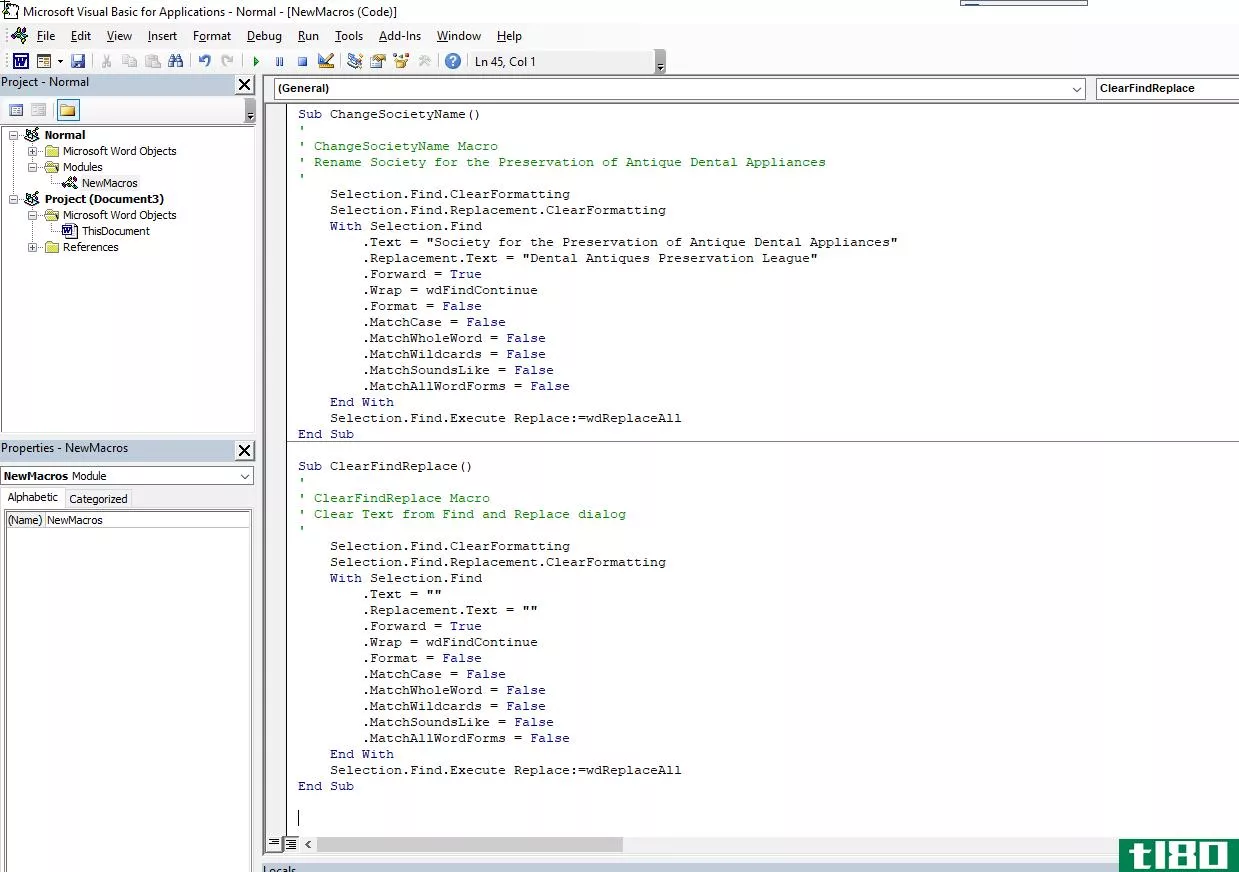
现在我们回到ChangeSocietyName宏。在Find和Replace代码下面,但在End Sub之前,输入ClearFindReplace(末尾没有括号)。
没错:您不必输入刚刚创建的所有代码,只需输入宏的名称。
Sub ChangeSocietyName()'' ChangeSocietyName Macro' Rename Society for the Preservation of Antique Dental Appliances' Selection.Find.ClearFormatting Selection.Find.Replacement.ClearFormatting With Selection.Find .Text = "Society for the Preservation of Antique Dental Appliances" .Replacement.Text = "Dental Antiques Preservation League" .Forward = True .Wrap = wdFindContinue .Format = False .MatchCase = False .MatchWholeWord = False .MatchWildcards = False .MatchSoundsLike = False .MatchAllWordForms = False End With Selection.Find.Execute Replace:=wdReplaceAll ClearFindReplace End Sub当Word运行ChangeSocietyName时,首先它将执行原始的Find和Replace函数。然后它将ClearFindReplace解释为运行第二个宏的命令。
vba的进一步发展
正如你所看到的,Word的宏录制功能可以帮助你节省无数的时间。您可以创建宏来自动化几乎所有的操作,并且在visualbasic编辑器中,您可以调整宏,将一个宏嵌入另一个宏中,或者创建一个子例程来逐个执行多个宏。
因为VBA是一种成熟的编程语言,所以您可以将子程序合并到具有变量、循环、条件语句等的大型应用程序中。一旦你在Word中学习了VBA的基本知识,你就可以在microsoftexcel和Access中创建宏了。
为了更进一步,您需要了解有关VBA约定和visualbasic编辑器的更多信息,例如如何组织代码以及如何处理bug。但是,即使您想坚持使用这里描述的简单功能,您也可以在很大程度上提高工作效率。
- 发表于 2021-03-29 01:36
- 阅读 ( 225 )
- 分类:互联网
你可能感兴趣的文章
自动化重复任务的11个最佳microsoft onenote宏
... 您可以单击“新建宏”开始**自己的宏,但该服务已有数百个可供下载。通过“下载宏”选项卡浏览或访问Macroland网页。 ...
- 发布于 2021-03-15 05:53
- 阅读 ( 279 )
如何在excel 2016中录制宏
...中使用宏是实现任务自动化的最佳方法。我们将向您展示如何在Excel 2016中录制宏,以便您可以腾出时间,不再将时间浪费在重复操作上。 ...
- 发布于 2021-03-15 08:22
- 阅读 ( 213 )
如何在microsoft word和excel中将“开发人员”选项卡添加到功能区
...启用Word功能区和Excel功能区上的选项卡。首先让我们看看如何将“开发人员”选项卡添加到功能区。 ...
- 发布于 2021-03-23 10:44
- 阅读 ( 431 )
如何在microsoft office 365中启用(和禁用)宏
...不是所有宏的创建都与包含恶意代码的宏相同。下面介绍如何在MicrosoftOffice365中启用(或禁用)宏。 安全警告 宏用于通过映射一系列按键来执行特定任务,从而实现任务的自动化。在Office中,可以录制没有开发背景的宏,但...
- 发布于 2021-03-31 16:35
- 阅读 ( 371 )
如何解决word启动问题
...启动Word而不使用加载项、模板和其他自定义项。 相关:如何(以及为什么)从命令提示符启动Microsoft Word 要尝试此方法,请按Windows键,键入“Run”,然后按“Enter”。“Run”对话框出现。在此处键入winword/a,然后单击“确定” ...
- 发布于 2021-04-03 01:07
- 阅读 ( 223 )
googlesheets初学者指南
...。我们将复习基本知识,让您熟悉什么是googlesheets,以及如何立即开始。 googlesheets是一个免费的、基于web的电子表格程序,由Google提供,作为其完整的office套件Google Drive的一部分,以与微软office竞争。基于云的套件中包含的其...
- 发布于 2021-04-03 11:22
- 阅读 ( 281 )
如何(以及为什么)从命令提示符启动microsoft word
...循这些命令,以您选择的任何特定方式打开Word。 相关:如何从Windows快捷方式运行命令提示符命令
- 发布于 2021-04-03 13:16
- 阅读 ( 287 )
如何在microsoftword中录制宏并自动执行烦人的任务
...击快速按钮或键盘快捷键来触发预先录制的操作。下面是如何在Word中**简单的。 什么是宏(a macro)? 宏实际上只是一系列按钮按下、点击和键入的记录。录制宏时,只需按“录制”,执行要自动执行的步骤,停止录制,让Word为...
- 发布于 2021-04-06 16:47
- 阅读 ( 207 )